La gestione delle quantità dei prodotti nel vostro negozio WooCommerce è fondamentale per garantire il controllo delle scorte e offrire un'esperienza di acquisto senza interruzioni ai vostri clienti. In questa guida vi illustreremo i passaggi per impostare le quantità minime e massime utilizzando il plugin Min-Max Quantities di Bright Plugins.
Innanzitutto, installare e attivare il plugin Min-Max Quantities. Una volta installato il plugin, nella vostra dashboard di WordPress andate su Bright Plugins > Min-Max Quantities. Qui si configureranno le impostazioni globali per il negozio.
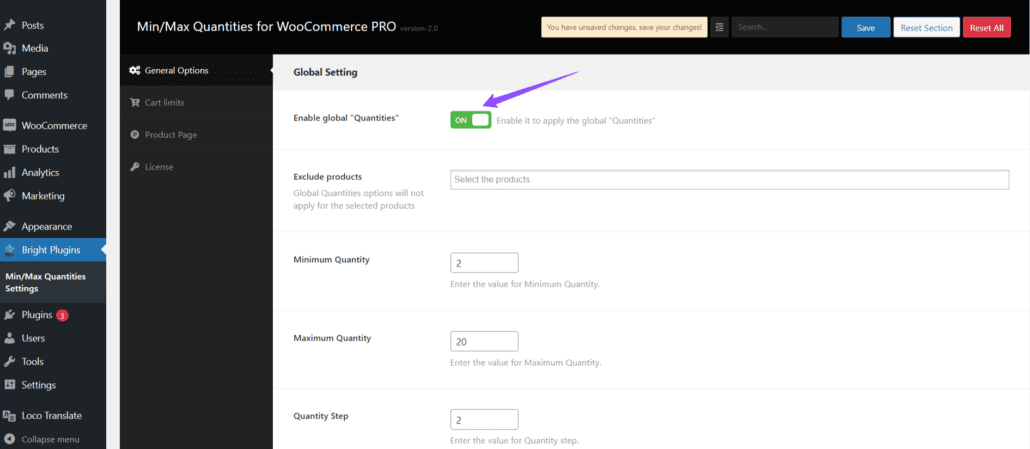
In Opzioni generali, si vedrà Impostazione globale. Abilitare "Quantità" globali per applicare la configurazione a livello globale nel negozio. Questa opzione garantisce che le regole di quantità minima e massima impostate siano applicate a tutti i prodotti del negozio.
Se non si attiva questa opzione, le regole di quantità minime e massime non saranno applicate globalmente e sarà necessario configurarle individualmente per ogni prodotto.
Per vedere come impostare le quantità minime e massime per i singoli prodotti, fare clic qui.
2 (ciò significa che i clienti devono acquistare almeno due unità del prodotto).
20 (ciò significa che i clienti non possono acquistare più di venti unità del prodotto).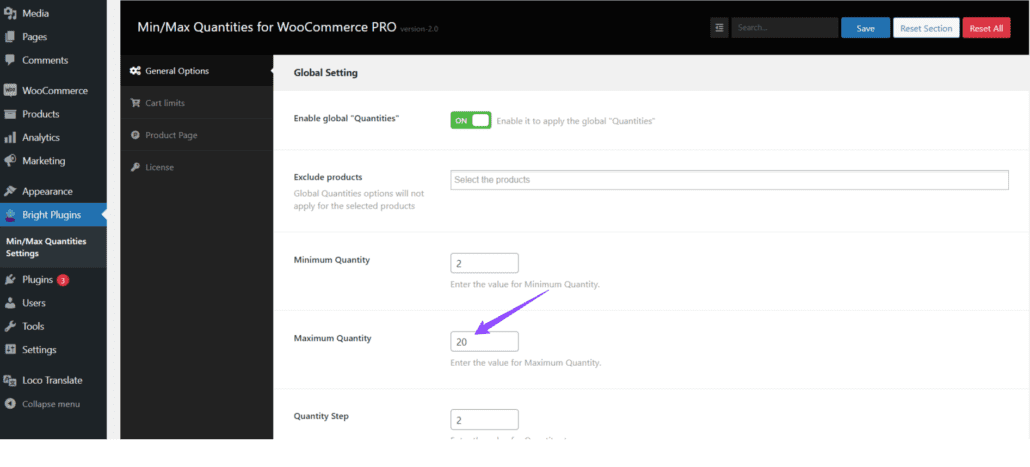
2 (ciò significa che i clienti possono aumentare o diminuire la quantità in passi di due unità).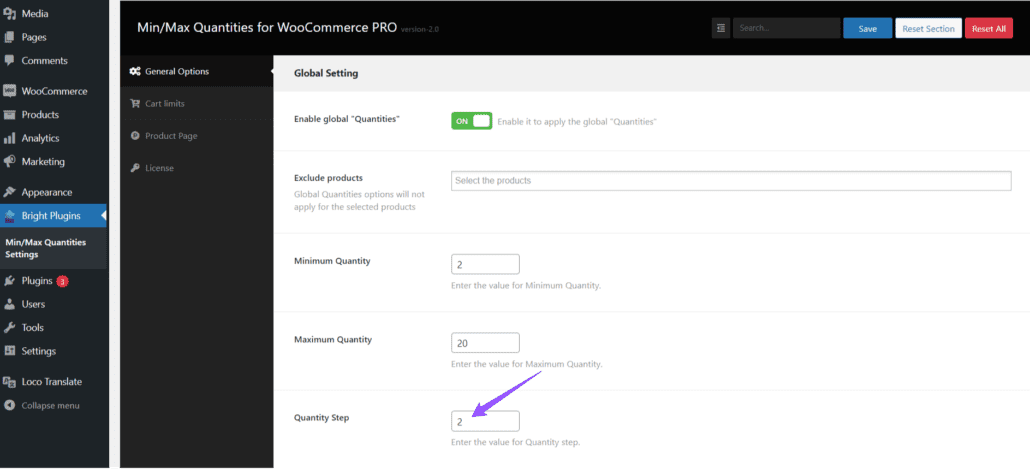
Infine, configurare gli avvisi e i messaggi che i clienti vedranno se non rispettano le regole di quantità minima o massima. Questa fase garantisce che i clienti siano informati delle restrizioni sulle quantità e che possano regolare le quantità del carrello di conseguenza.
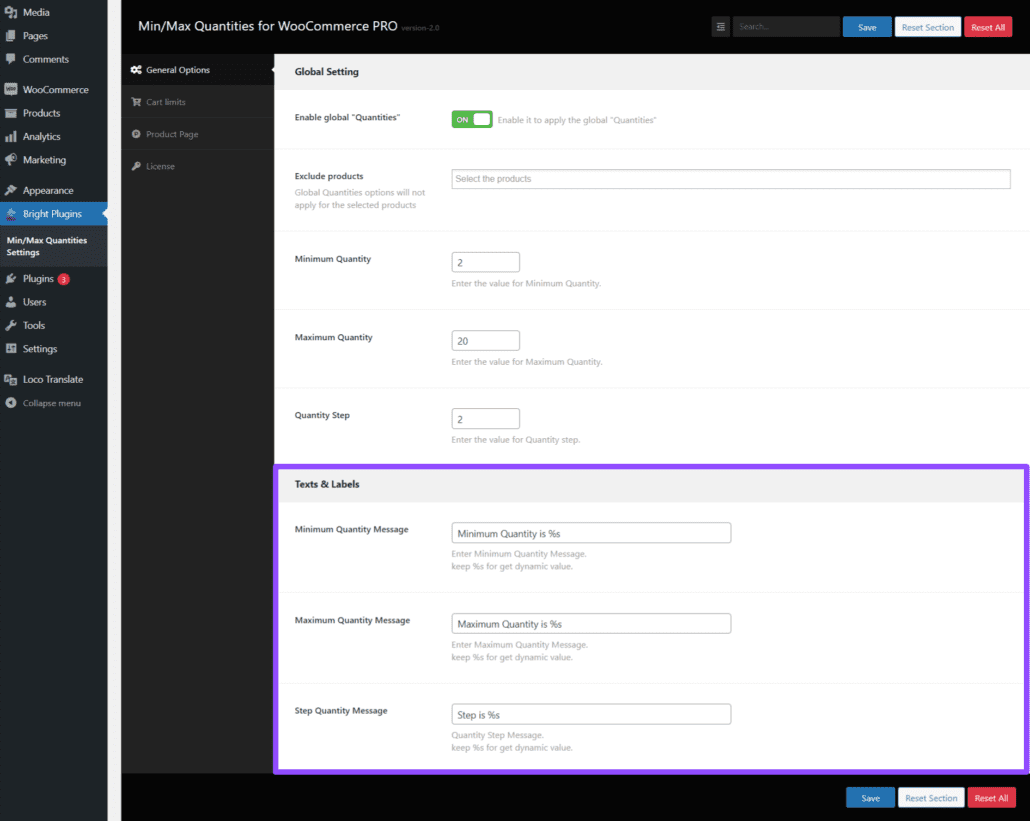
Per ulteriori informazioni su come gestire i plugin in WordPress, potete consultare questa guida.